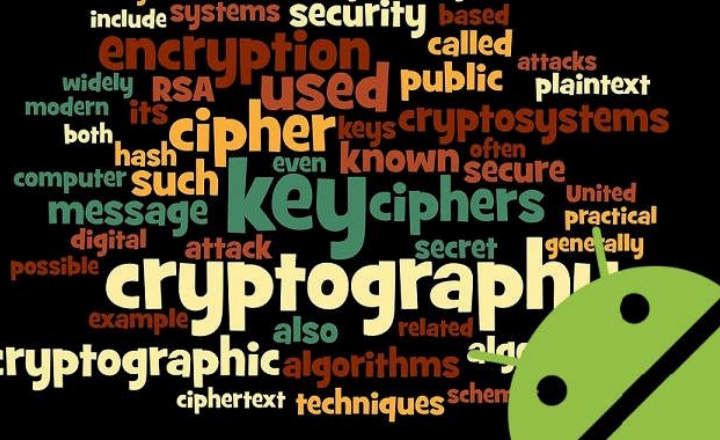சந்தையில் சிறந்த ஆண்ட்ராய்டு போன் இருந்தால் பரவாயில்லை. ஒரு கட்டத்தில், எல்லா சாதனங்களும் நோய்களைத் தொடங்குகின்றன: அவை மிகவும் மெதுவாக இருக்கும், அவை தொடர்ந்து தொங்குகின்றன அல்லது முன் அறிவிப்பு இல்லாமல் மீண்டும் தொடங்குகின்றன. உங்கள் சாதனத்தை தொழிற்சாலை மீட்டமைப்பதற்கான நேரம் வந்துவிட்டது. இது ஆண்ட்ராய்டின் வழி "ஏய், நீ எனக்கு சமீப காலமாக நிறைய கொடுத்திருக்கிறாய், இப்போது நான் சொல்வதைக் கொஞ்சம் கேட்க வேண்டும்”.
இதோ உங்களிடம் உள்ளது Android ஃபோனின் தொழிற்சாலை அமைப்புகளை எவ்வாறு மீட்டெடுப்பது என்பது பற்றி நீங்கள் தெரிந்து கொள்ள வேண்டிய அனைத்தும் மற்றும் அதை கடையில் இருந்து புதியதாக விடவும்.
தரவு காப்புப்பிரதி: முக்கியமானது, Android இல் தொழிற்சாலை மீட்டமைக்கும் முன்
ஃபேக்டரி ரீசெட் செய்யும் போது, உங்கள் எல்லா ஆப்ஸும், மொபைலின் இன்டெர்னல் மெமரியில் சேமித்து வைத்திருக்கும் தொடர்புகள் மற்றும் தரவு நீக்கப்படும். ஃபோன் முதல் நாளே அதன் பெட்டியிலிருந்து வெளியே வந்தது (ஆப்பரேட்டிங் சிஸ்டம் தவிர, நீங்கள் புதுப்பித்தால் அதே பதிப்பைப் பராமரிக்கிறது).
உங்கள் ஆண்ட்ராய்டில் கூகுள் அல்லது சாம்சங் கணக்கு உள்ளமைக்கப்பட்டிருந்தால், மறுசீரமைப்பு முடிந்ததும் உங்கள் தரவின் குறிப்பிட்ட பகுதியை மீட்டெடுக்கலாம், ஆனால் நீங்கள் அதை மட்டும் மீட்டெடுக்கலாம், "உங்கள் தரவுகளில் சில”. தொடர்புகள், சில பயன்பாடுகளின் அமைப்புகள், சேமிக்கப்பட்ட வைஃபை கடவுச்சொற்கள் மற்றும் வேறு சில.
உங்கள் ஃபோன் அல்லது டேப்லெட்டை தொழிற்சாலைக்கு மீட்டமைக்கும் முன், நீங்கள் வைத்திருக்க விரும்பும் அனைத்து முக்கியமான தகவல்களையும் எப்போதும் நல்ல காப்புப் பிரதி எடுக்க வேண்டும். இந்த விஷயத்தைப் பற்றிய கூடுதல் தகவல்களை நீங்கள் விரும்பினால், இடுகையைப் பார்க்கவும் "Android ஐ எவ்வாறு காப்புப் பிரதி எடுப்பது”, நான் எல்லாவற்றையும் விரிவாக விளக்குகிறேன்.
எளிதான முறையில் ஆண்ட்ராய்டை தொழிற்சாலை மீட்டமைக்கவும்
ஆண்ட்ராய்டு போனில் ஃபேக்டரி ரீசெட் செய்வது மிகவும் எளிதானது. அதே அமைப்புகள் மெனுவிலிருந்து நீங்கள் 3 க்கும் மேற்பட்ட திரைத் தொடுதல்களுடன் முழு செயல்முறையையும் செய்யலாம்:
- மெனுவிற்கு செல்க அமைப்புகள் ஆண்ட்ராய்டில் இருந்து.
- செல்க"காப்பு மற்றும் மீட்டமை”. உங்கள் Android பதிப்பைப் பொறுத்து இந்த பகுதியை துணைமெனுவில் காணலாம் "தனிப்பட்ட"அல்லது"பொது”.
- கிளிக் செய்யவும்"தொழிற்சாலை தரவு மீட்டமைப்பு”.
- தொலைபேசியில் உள்ள எல்லா தரவையும் அழிக்கப் போகிறீர்கள் என்று ஒரு செய்தியைப் பெறுவீர்கள். தேர்ந்தெடு"சாதனத்தை மீட்டமைக்கவும்”. உங்களுக்கு எச்சரிக்கைச் செய்தி வந்தால், அதை நன்றாகப் படித்து, தொழிற்சாலை அமைப்புகளை நிரந்தரமாக மீட்டமைக்க ஏற்கவும் என்பதை அழுத்தவும்.
- தொலைபேசியை மறுதொடக்கம் செய்யுங்கள்.

அமைப்புகள் திரையில் நுழையாமல் கடின மீட்டமைப்பை எவ்வாறு செய்வது
நாம் இப்போது பார்த்தது எல்லாம் நன்றாக இருக்கிறது, ஆனால் ஃபேக்டரி ரீசெட் செய்ய வேண்டுமென்றால் ஆண்ட்ராய்ட் செட்டிங்ஸ் மெனுவைக் கூட அணுக முடியாமல் போனால் என்ன செய்வது? இந்த விஷயத்தில் நாம் "ஹார்ட் ரீசெட்" என்று அழைக்கப்படுவதைச் செய்ய வேண்டும், அதாவது எந்த நேரத்திலும் இயக்க முறைமைக்குள் நுழையாமல் மீட்டமைக்க வேண்டும். இந்த செயல்முறையானது சாதனத்தில் சேமிக்கப்பட்ட எல்லா தரவையும் அழிப்பதை உள்ளடக்கியது என்பதை நினைவில் கொள்ளுங்கள்.
- தொலைபேசியை அணைக்கவும்.
- இப்போது நாம் செய்ய வேண்டியது கணினி மீட்பு மெனுவில் நுழைய, ஒரே நேரத்தில் சில வினாடிகள் பொத்தான்களின் கலவையை அழுத்திப் பிடிக்கவும். ஒரு ஃபோன் அல்லது டேப்லெட் மாடலில் இருந்து மற்றொன்றுக்கு பொத்தான்கள் மாறுபடலாம், ஆனால் பெரும்பாலான சந்தர்ப்பங்களில் இது பொதுவாக "பவர் பட்டன் + வால்யூம் அப் பட்டன்"அல்லது"பவர் பட்டன் + வால்யூம் டவுன் பட்டன் ”.
- மீட்பு மெனுவில், "தரவு / தொழிற்சாலை மீட்டமைப்பை துடைக்கவும்”. மெனு வழியாக செல்ல, நீங்கள் தொகுதி விசைகளைப் பயன்படுத்த வேண்டும். விருப்பத்தைத் தேர்ந்தெடுக்க, ஆற்றல் பொத்தானை அழுத்தவும்.
- நீங்கள் எல்லா தரவையும் நீக்கப் போகிறீர்கள் என்று ஒரு செய்தி தோன்றும். தேர்ந்தெடு"மற்றும் அது”.
- தொழிற்சாலை அமைப்புகள் மீட்டமைக்கப்பட்டவுடன், "" என்பதைத் தேர்ந்தெடுக்கவும்இப்போது மறுமுறை துவக்கு”.

கணினியிலிருந்து தொழிற்சாலை அமைப்புகளுக்கு Android ஐ மீட்டமைக்கவும்
மூன்றாவது மற்றும் கடைசி விருப்பமாக, நீங்கள் கணினியிலிருந்து தொழிற்சாலை மீட்டமைப்பையும் செய்யலாம். நீங்கள் Android சாதனத்தில் USB பிழைத்திருத்தத்தை இயக்கி, USB வழியாக உங்கள் PC அல்லது மடிக்கணினியுடன் இணைக்க வேண்டும். வடிவமைப்பு செயல்முறையை செயல்படுத்த, நிரலை நிறுவ வேண்டியது அவசியம் கருவிகளைத் திறக்கவும் மற்றும் இந்த Android ADB இடைமுகம் கணினியில். இந்த வீடியோவில் செயல்முறையை செயல்படுத்த தேவையான அனைத்து படிகள் மற்றும் இணைப்புகள் உள்ளன.